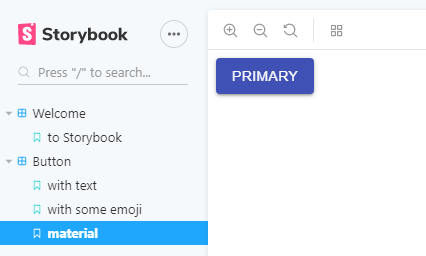概要
ReactでStorybook使ってみたくて、色々調べてた結果、
設定面倒なのかなーと思ってたらCreate React Appからの追加が超簡単だったという話です。
環境構築
今回はyarnでゴリゴリ入れていきましょう。
yarn global add create-react-app
yarn create react-app sample-storybook
cd sample-storybook
yarn add storybook
yarn storybook
ここまで来ると、「お?Create React Appで作ったプロジェクトやんけ!」
と勝手に解釈してくれて、良い感じに雛型を作ってくれます。超便利ですね。
再度yarn storybookを叩くと、http://localhost:9009でStorybookの
サーバーが立ち上がります。以上です。
コンポーネント追加
Material-UIのボタンを追加してみます。
(実際は自作のコンポーネントを追加するような使い方になると思いますが)
yarn add @material-ui/core
src/stories/index.js
import React from 'react';
import { storiesOf } from '@storybook/react';
import { action } from '@storybook/addon-actions';
import { linkTo } from '@storybook/addon-links';
import { Button, Welcome } from '@storybook/react/demo';
+ import MaterialButton from '@material-ui/core/Button';
storiesOf('Welcome', module).add('to Storybook', () => (
<Welcome showApp={linkTo('Button')} />
));
storiesOf('Button', module)
.add('with text', () => (
<Button onClick={action('clicked')}>Hello Button</Button>
))
.add('with some emoji', () => (
<Button onClick={action('clicked')}>😀 😎 👍 💯</Button>
))
+ .add('material', () => (
+ <MaterialButton
+ variant="contained"
+ color="primary"
+ onClick={action('clicked')}
+ >
+ Primary
+ </MaterialButton>
+ ));